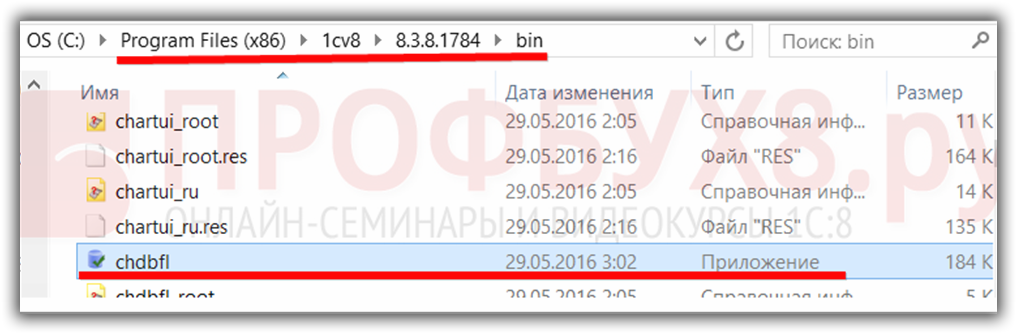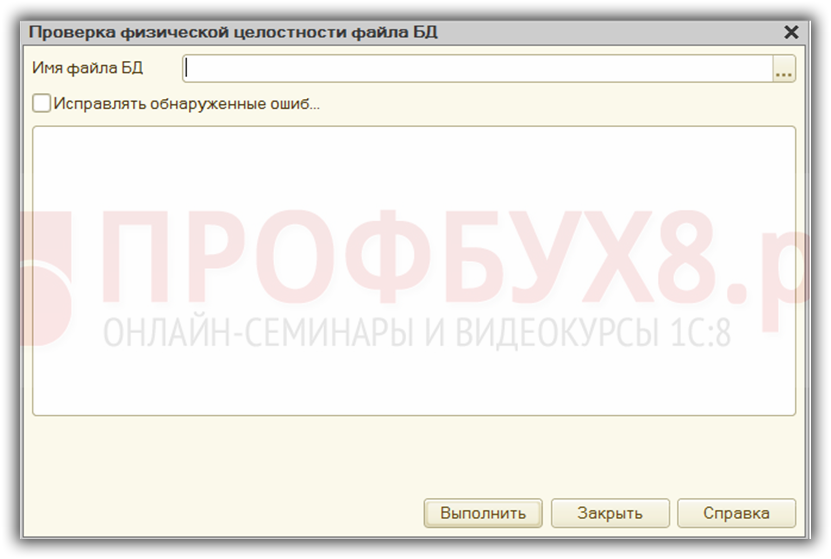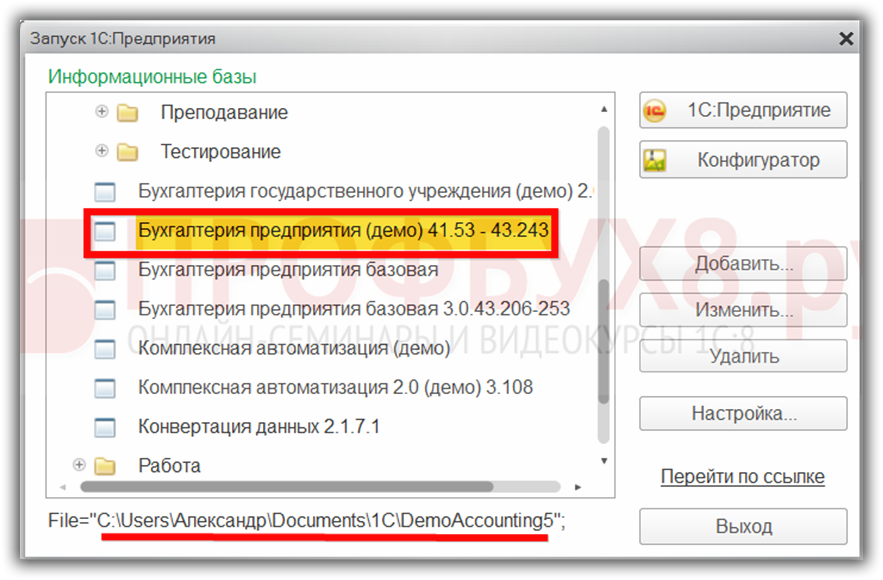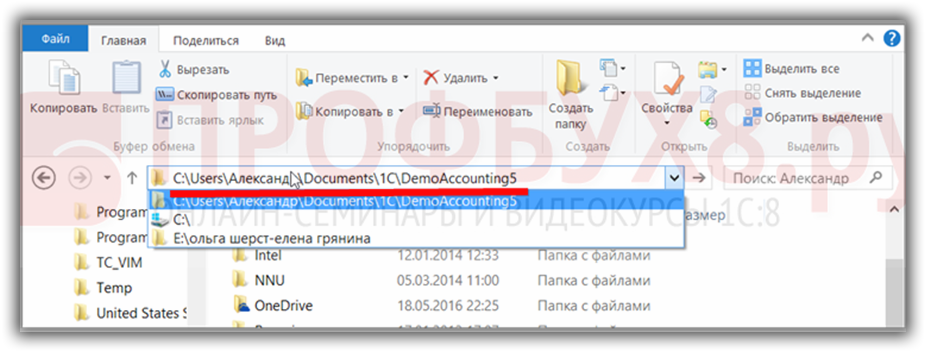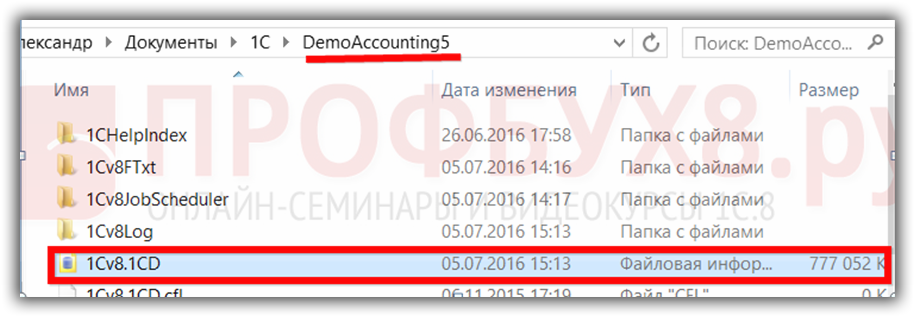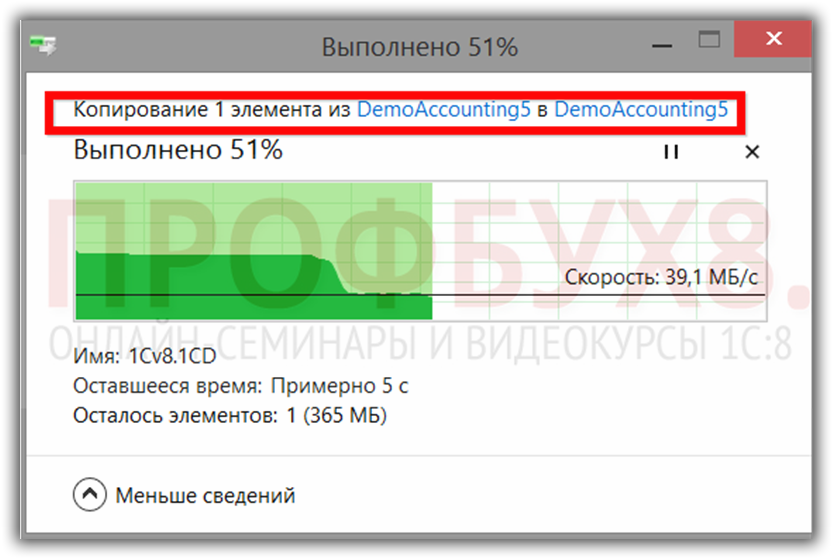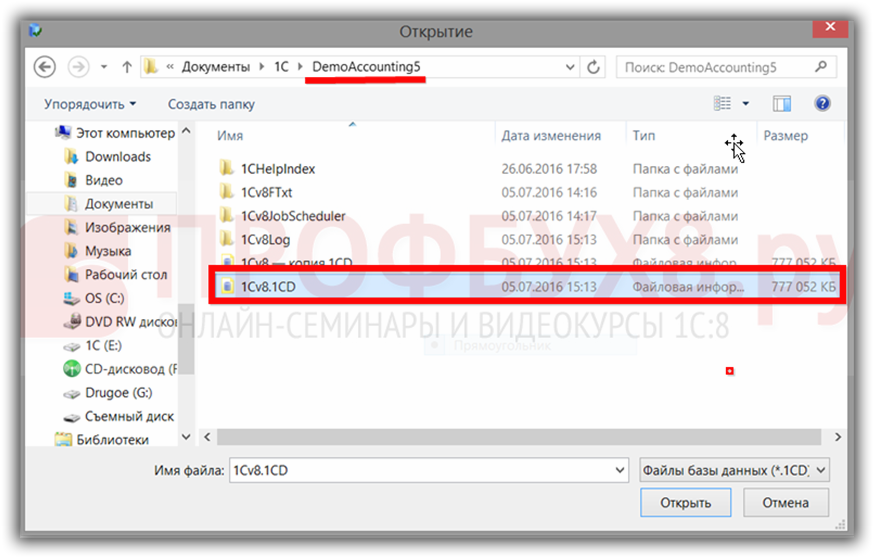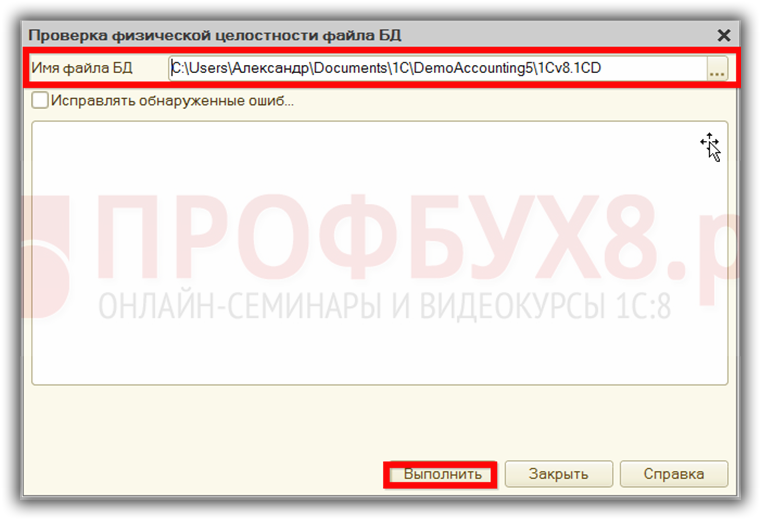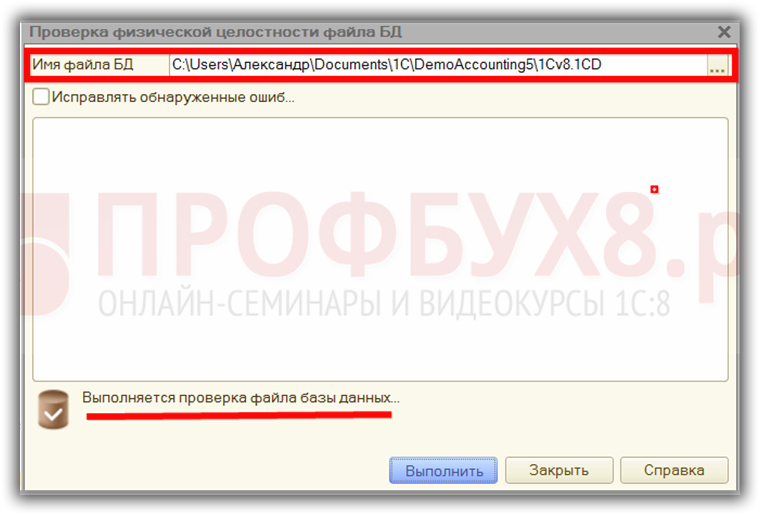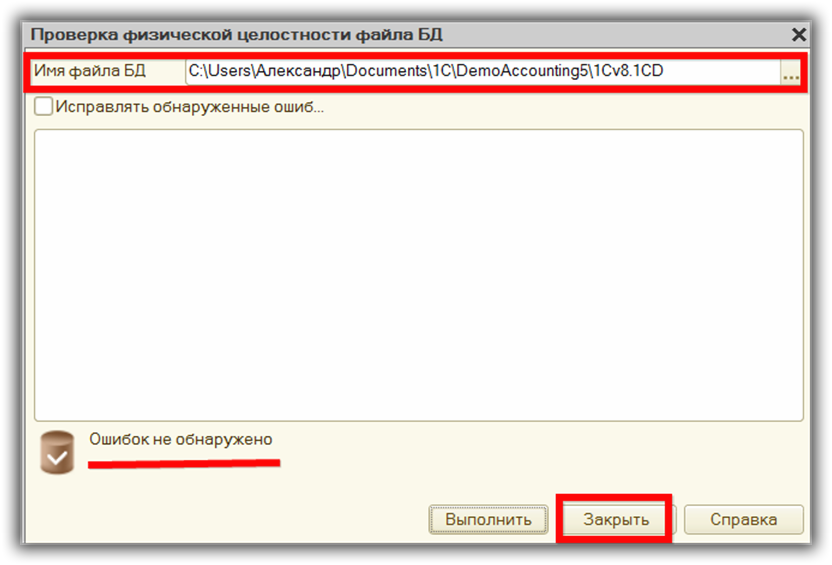Представим себе ситуацию, что по какой-то причине не можем открыть рабочую базу ни в пользовательском режиме, ни в конфигураторе. В данной статье рассмотрим проверку работоспособности рабочей базы 1С в программе 1С Предприятие 8.3 Бухгалтерия 3.0, которая подходит для проверки любых информационных баз на платформе 1С Предприятие 8.
Содержание
Утилита – chdbfl.exe
Существует способ проверки базы 1С 8.3 без ее открытия. Для этого используется специальная утилита – chdbfl. Данную утилиту не надо скачивать, она присутствует в любой платформе 1С Предприятия 8 в папке bin.
Принцип работы заключается в том, что данная утилита проверяет физическую целостность базы данных и при необходимости может устранить некоторые ошибки.
Дело в том, что существует два способа установки базы 1С – файловый и клиент-серверный. При любом способе используется СУБД: система управления базой данных. Для клиент-серверного варианта это может быть, например MS SQL, DB2 и др. Но и для файлового варианта существует специальная СУБД. В данной статье мы рассматриваем файловый вариант.
В файловом варианте вся база 1С формируется всего одним файлом — 1Cv8.1CD. Но этот файл состоит из множества таблиц. С точки зрения СУБД любая запись формируется в таблице. Так существуют таблицы для справочников, документов, регистров. И именно их целостность и проверяется утилитой chdbfl.
Совет: Если на компьютере установлены несколько версий платформы 1С Предприятие 8, то лучше всего воспользоваться утилитой из самой новой версии платформы.
Как пользоваться утилитой chdbfl.exe
Итак, приступаем.
По умолчанию все платформы устанавливаются в папку C:/Program Files/1cv8 для 32-разрядной версии ОС Windows или в папку C:/Program Files(x86)/1cv8 для 64-разрядной версии ОС Windows:
Откроем папку с наибольшим номером, в нашем случае это – 8.3.8.1784 и в каталоге bin найдем нужную нам утилиту – файл chdbfl:
Запустим ее. Откроется специальная форма:
Далее надо подготовить базу 1С или сделать это до запуска данной утилиты. В статье рассматриваем файловый вариант установки базы 1С 8.3 на компьютер.
Подготовка заключается в создании резервной копии рабочей базы 1С, то есть резервирование – это необходимая операция, чтобы в случае неудачи, если что-то пойдет не так, то можно будет вернуться к первоначальной версии рабочей базы.
Для начала необходимо определить, где же физически расположена база 1С. Для этого открываем окно запуска, находим базу и внизу окна видим путь к ней:
Выделим всю строку без кавычек, скопируем ее в буфер обмена, используя комбинацию клавиш Ctrl-С — команда Копировать:
Откроем проводник Windows и укажем путь к базе. Перейдем в соответствующее поле и нажмем комбинацию клавиш Ctrl-V — команда Вставить:
Нажмем клавишу Enter – откроется папка, в которой находится база и выберем файл 1Cv8.1CD – это и есть наша база. Остальные файлы являются служебными:
Совет: Для того чтобы в Windows 8 увидеть расширения имен файлов, надо в проводнике переключиться на закладку Вид и включить флажок Расширения имен файлов:
Выделяем выбранный файл и копируем его в эту же папку. Процесс копирования занимает определенное время:
После того как копирование закончится, в папке появится файл с наименованием 1Cv8 – копия 1CD, то есть таким образом создали копию рабочей базы 1С 8.3. Можно удалить все файлы и папки, кроме папки 1Cv8Log, при этом служебные файлы сформируются заново при запуске базы из конфигуратора или в пользовательском режиме. А можно и ничего не удалять, так как на процесс проверки это не влияет.
Проверка утилитой chdbfl.exe
Возвращаемся к утилите chdbfl и указываем путь к файлу рабочей базы, но не копии! В нашем случае это C:\Users\Александр\Documents\1C\DemoAccounting5\1Cv8.1CD:
Нажмем на кнопку Открыть, после чего в поле пропишется путь к нашей базе. При этом флажок не включаем!:
Нажмем кнопку Выполнить. Начнется процесс проверки файла базы данных.
Внимание! Следует иметь в виду, что процесс проверки файла базы данных может занять длительное время в зависимости от объема базы и скорости работы компьютера:
По окончанию работы появится сообщение об ошибках либо их отсутствии, как в нашем случае:
Таким образом видим, что база 1С 8.3 не имеет ошибок. Закрываем утилиту chdbfl и запускаем базу в пользовательском режиме. Она должна запуститься.
После этого можно войти в папку, где находится рабочая база и удалить созданную копию этой базы. Но можно не удалять, так как на работу это не влияет.
В случае если утилита chdbfl обнаружила ошибки в базе, то необходимо исправить их. Как провести тестирование и исправление базы 1С, устранить ошибки в работе базы данных, рассмотрено в нашей статье.
Восстановление данных в 1С рассмотрено в следующей статье. Как восстановить базу из резервной копии 1С 8.3 смотрите в нашем видео уроке:
Поставьте вашу оценку этой статье: